Se aplica a: Fireboxes administrados en la nube, Fireboxes administrados localmente
En WatchGuard Cloud, el Mapa de Amenazas es una representación visual de los lugares de origen y destino en todo el mundo del tráfico que pasa a través de su Firebox.
El Mapa de Amenazas solo muestra los tipos de eventos asociados con la dinámica que seleccione:
- Paquetes Denegados (Bloqueados) — Solo muestra los eventos denegados
- Sitios Botnet Bloqueados — Aparecen solo si el tráfico de botnets se incluye en los mensajes de registro
- Intrusion Prevention Service — Solo muestra los eventos denegados
- Tráfico Web — Solo muestra los eventos permitidos
- Application Control — Solo muestra los eventos permitidos
- Todo el Tráfico — Solo muestra los eventos permitidos
Puede pivotear la información contenida en el Mapa de Amenazas para las direcciones IP de origen y destino (IPv4 o IPv6), en base a la vista que seleccione. Las vistas de Tráfico Web, Application Control y Todo el Tráfico usan la dirección IP de destino para la ubicación del tráfico. Las vistas de Paquetes Denegados e Intrusion Prevention Service utilizan la dirección IP de origen para la ubicación del tráfico. La vista de Sitios Botnet Bloqueados muestra la dirección IP de origen y destino del sitio de botnets.
Si este panel de control no está disponible para su dispositivo, siga los pasos para Habilitar Generación de Registros para este Panel de Control.
Ver el Mapa de Amenazas en WatchGuard Cloud
Los colores que aparecen en el mapa indican el número de accesos en cada ubicación geográfica de la vista seleccionada.
- Rojo — Número alto de eventos denegados
- Naranja — Número medio de eventos denegados
- Amarillo — Número bajo de eventos denegados
- Verde brillante — Número alto de eventos permitidos
- Verde claro — Número medio de eventos permitidos
- Gris — No hay eventos
Después de seleccionar una opción en el Mapa de Amenazas para pivotear, puede hacer clic en los detalles (como un país o una dirección IP) para obtener información adicional. Para un país, esto incluye una lista de protocolos, ciudades, direcciones IP y accesos. Para una dirección IP, esto incluye una lista de todos los accesos, si se trata ya sea de la dirección de origen o de destino, y si el tráfico fue permitido o denegado.
Para ver el Mapa de Amenazas en WatchGuard Cloud:
- Inicie sesión en WatchGuard Cloud.
- Seleccione Monitorizar > Dispositivos.
- Seleccione una carpeta o un dispositivo específico.
- Para seleccionar el intervalo de fechas del informe, haga clic en
 .
.
-
En la lista de informes, seleccione Paneles de Control > Mapa de Amenazas.
Se abre la página Mapa de Amenazas.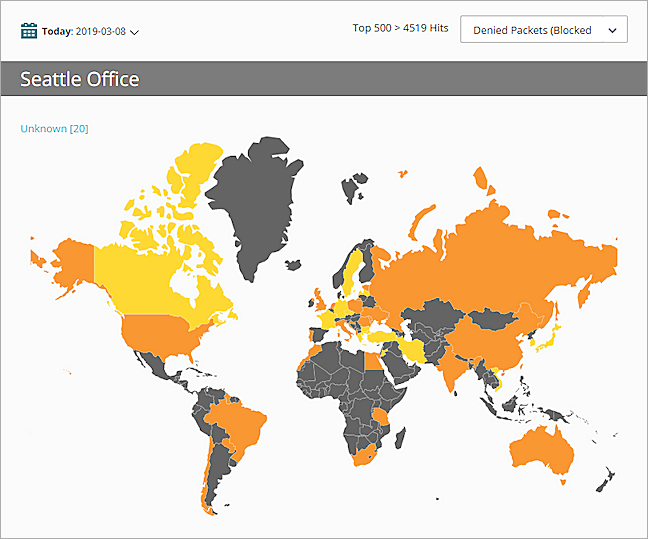
- Para mostrar datos para un periodo de tiempo específico:
- Sobre el Mapa de Amenazas, haga clic en el periodo de tiempo seleccionado actualmente.
Se abre una lista desplegable. - Seleccione un periodo predefinido de la lista o seleccione Personalizado y especifique un periodo de tiempo personalizado. Para obtener más información, consulte Filtrar Informes y Paneles de Control por Fecha.
Los datos aparecen para el rango de tiempo que especificó.
- Sobre el Mapa de Amenazas, haga clic en el periodo de tiempo seleccionado actualmente.
- En la lista desplegable arriba del Mapa de Amenazas, seleccione una dinámica para reorganizar los datos en una vista diferente:
- Paquetes Denegados (Bloqueados)
- Sitios Botnet Bloqueados
- Intrusion Prevention Service
- Tráfico Web
- Application Control
- Todo el Tráfico
Para ver más información acerca de las amenazas en el mapa:
- Para ver información sobre las amenazas de un país, haga clic en ese país en el mapa.
O para ver información sobre direcciones IP de ubicaciones geográficas desconocidas, en la parte superior del mapa, haga clic en el enlace Desconocido.
Aparece una lista de amenazas.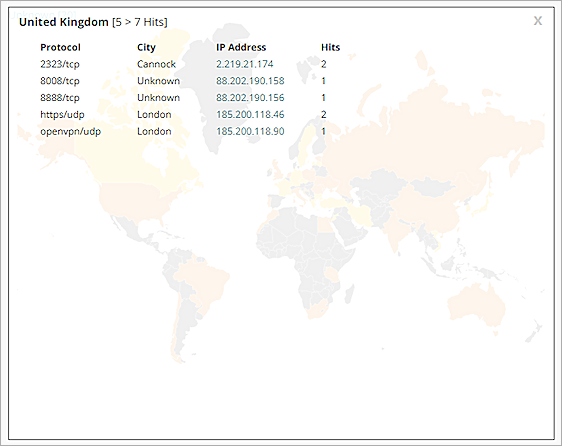
-
Para ver más información acerca de una dirección IP específica en la lista, haga clic en la dirección IP.
Se abre un cuadro de diálogo con detalles específicos sobre el tráfico de la dirección IP seleccionada.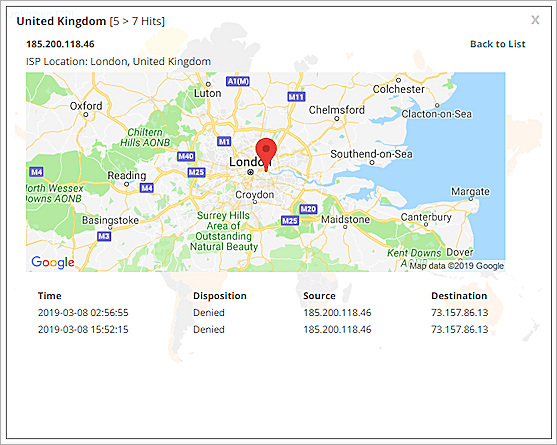
El mapa de ubicación de la dirección IP utiliza una API de Google para identificar la ubicación actual de una dirección IP. Podría haber inconsistencias entre estos datos y los datos de ubicación de los mensajes de registro de Firebox.
Para cada dirección IP, se muestran estos detalles:
- Hora — La fecha y la hora del tráfico al Firebox.
- Disposición — Si el tráfico fue permitido o denegado.
- Fuente — La dirección de origen para el tráfico.
- Destino — La dirección de destino para el tráfico.
- Accesos — El número de accesos para el tráfico.
- Información adicional — Cualquier otra información para la dirección IP.
- Para regresar a la lista de amenazas de un país, haga clic en Regresar a la Lista.
Habilitar Generación de Registros para este Panel de Control
Para recopilar los datos requeridos para este panel de control:
- En los ajustes de Generación de Registros y Notificación para todos los filtros de paquetes, seleccione Enviar un mensaje de registro para los informes. Para obtener más información, consulte Establecer las Preferencias de Generación de Registros y Notificación.
- En los Ajustes Generales para todas las acciones de proxy, seleccione Habilitar generación de registros para informes.
- En los ajustes de Intrusion Prevention, marque la casilla de selección Registro para niveles de amenaza con las acciones Bloquear y Descartar. Para obtener más información, consulte Configurar Intrusion Prevention.
- En todas las acciones de WebBlocker, marque la casilla de selección Registro para todas las categorías y marque la casilla de selección Cuando una URL no está categorizada, registrar esta acción. Para obtener más información, consulte Configurar Categorías de WebBlocker.